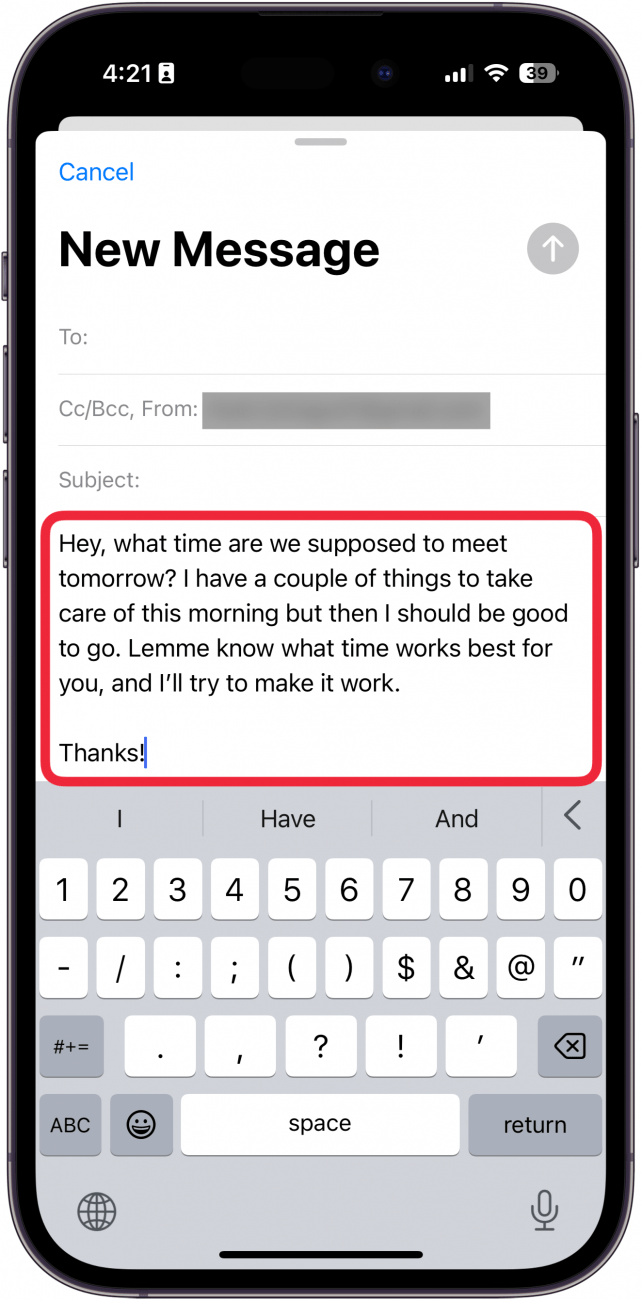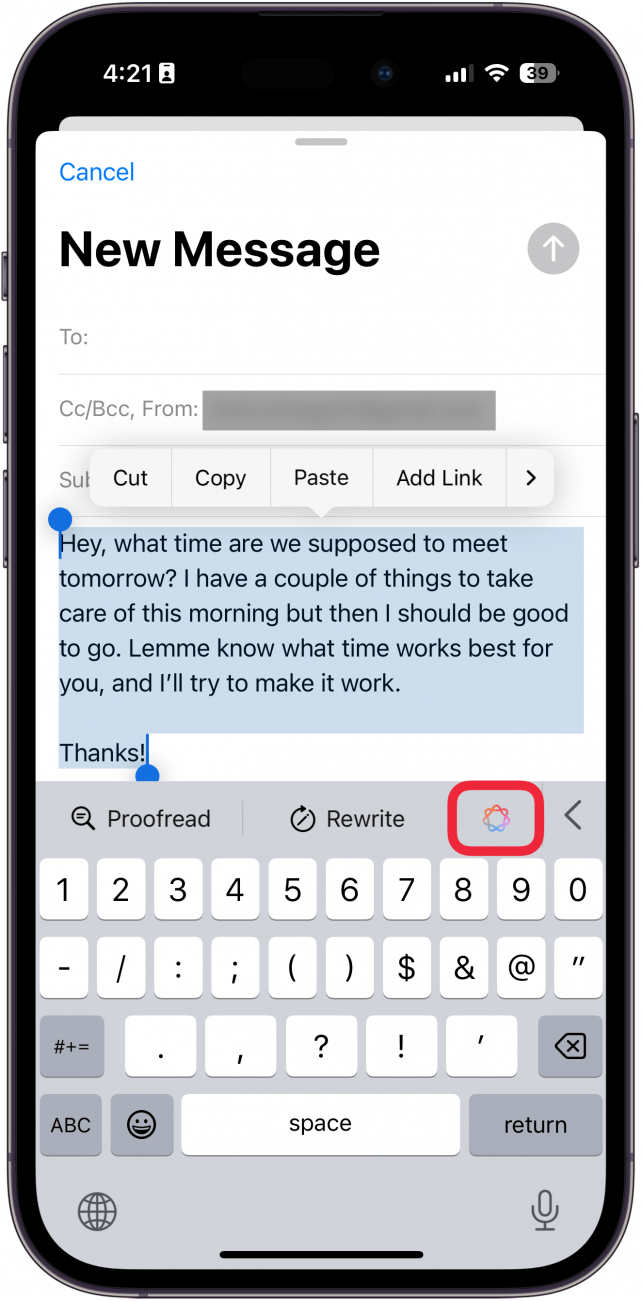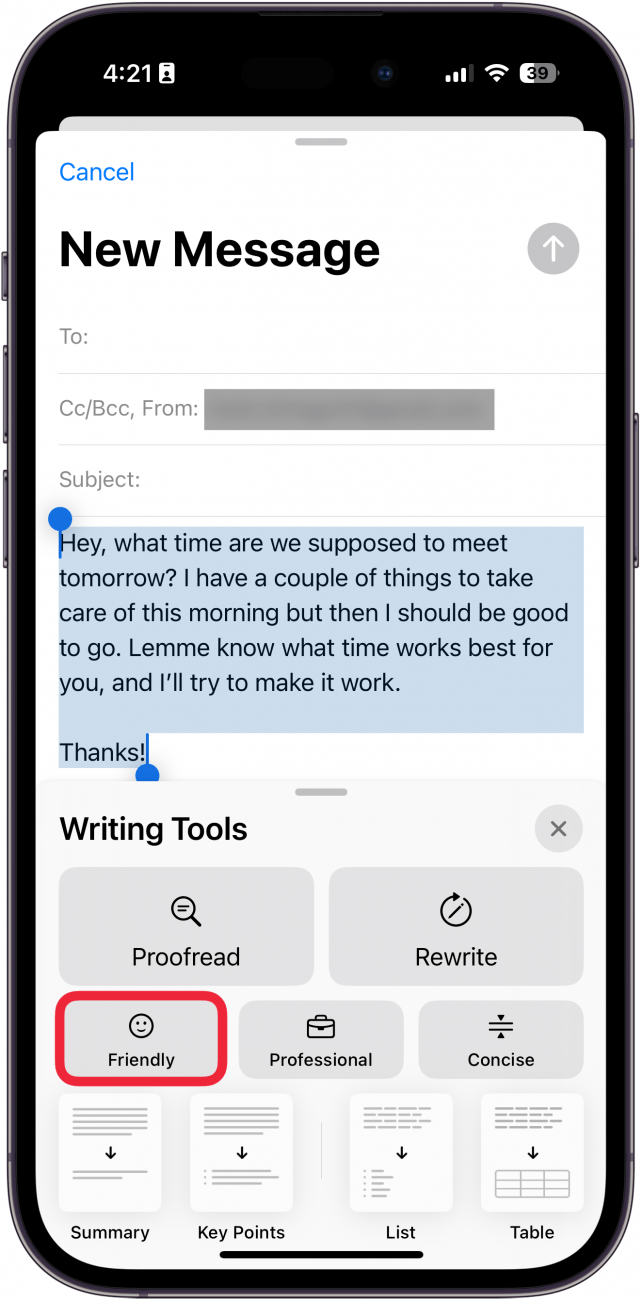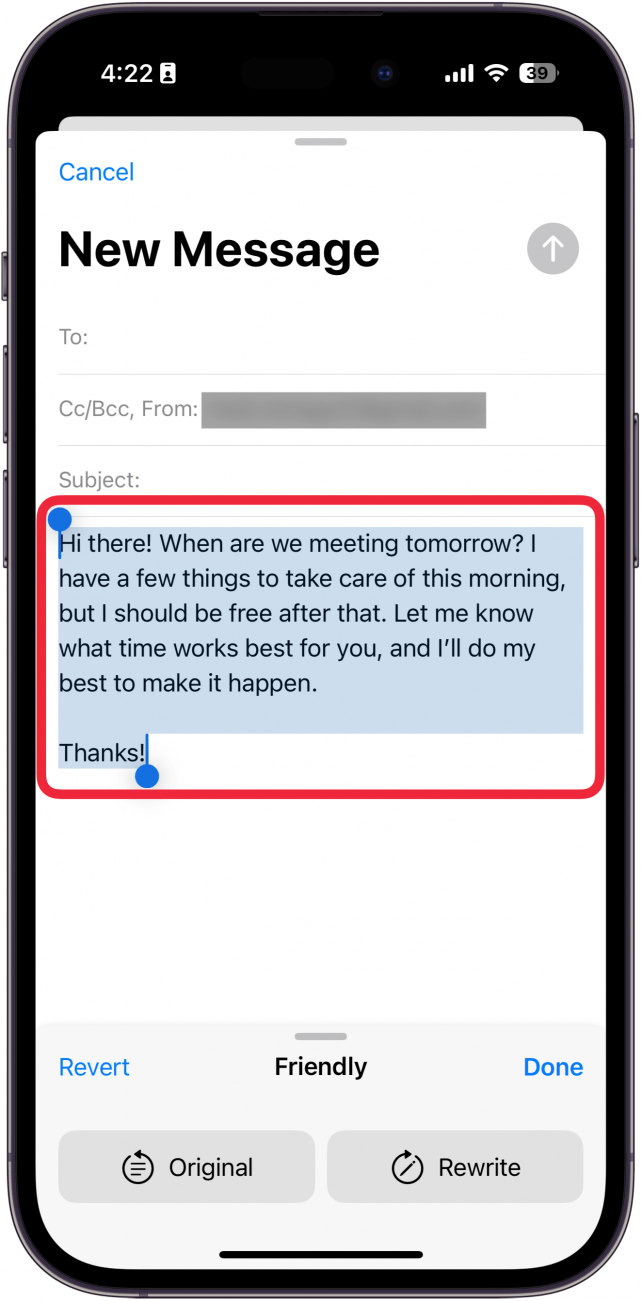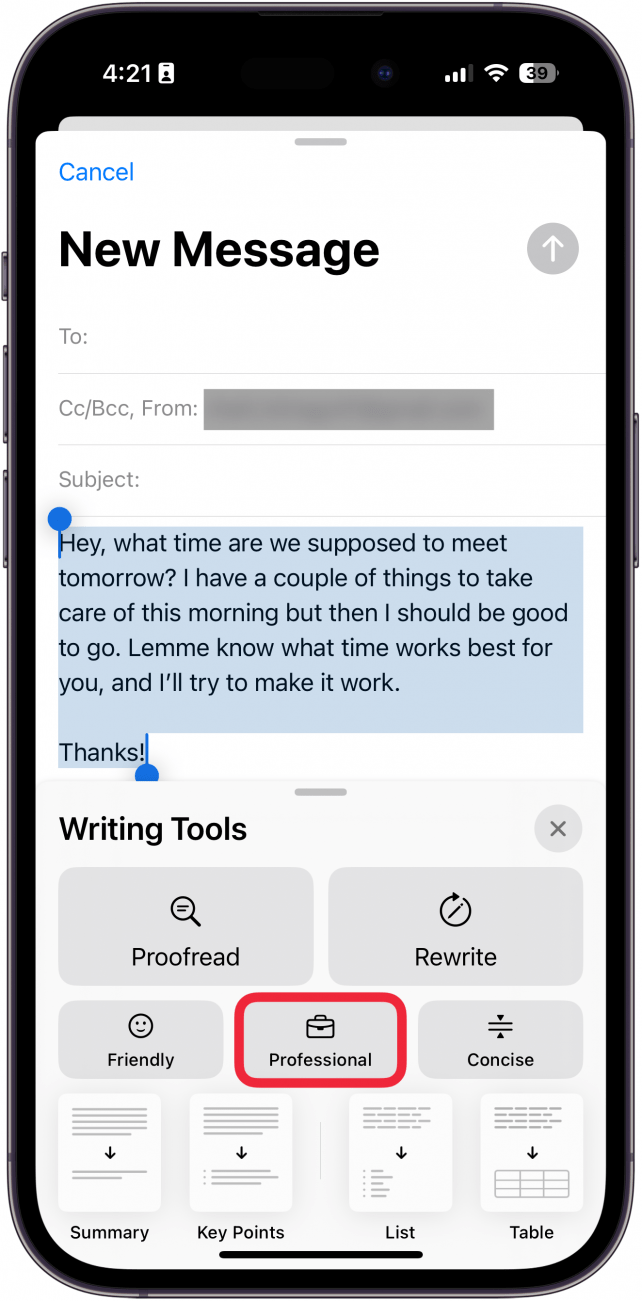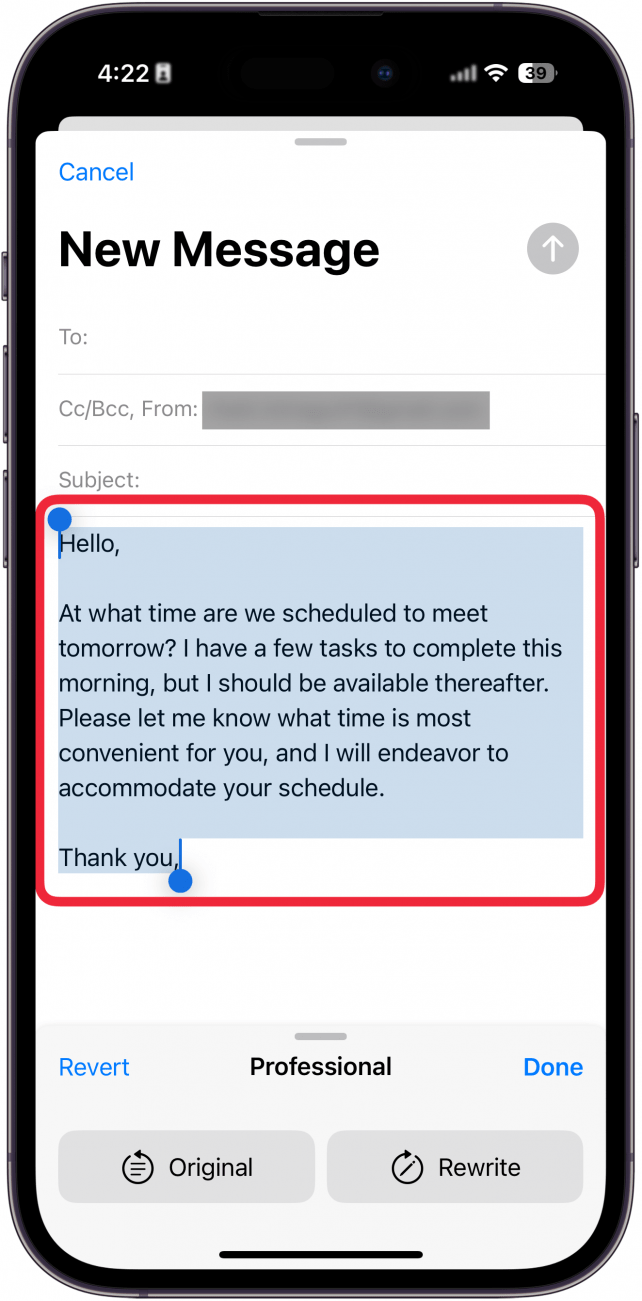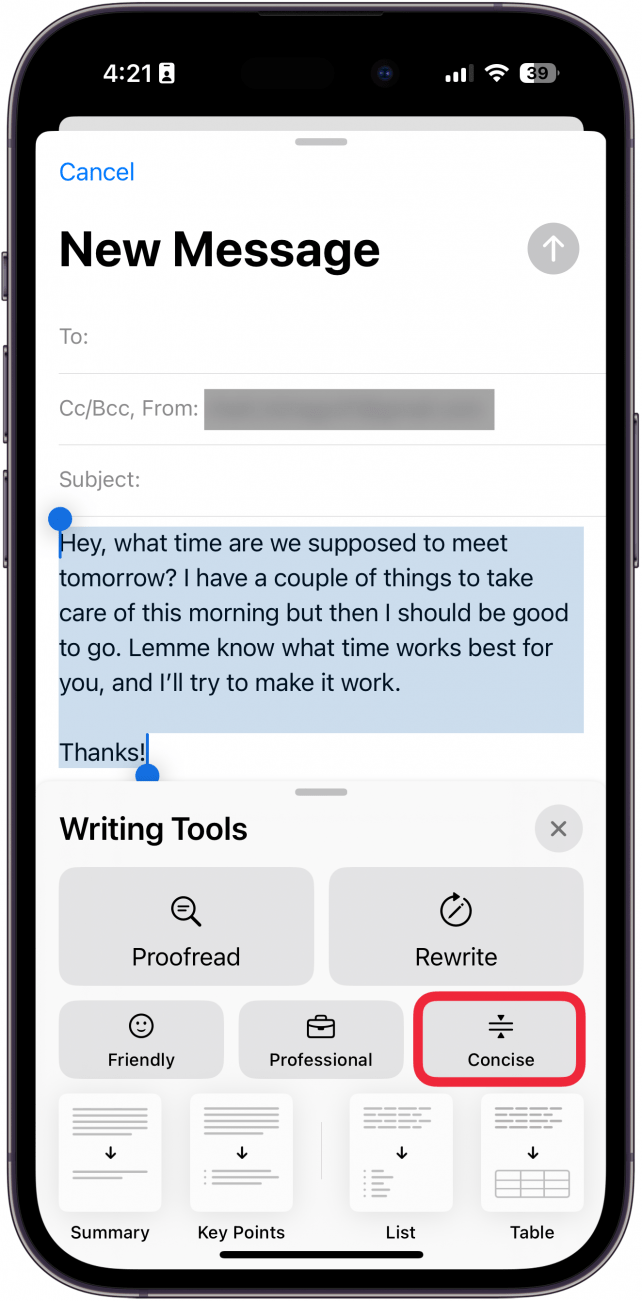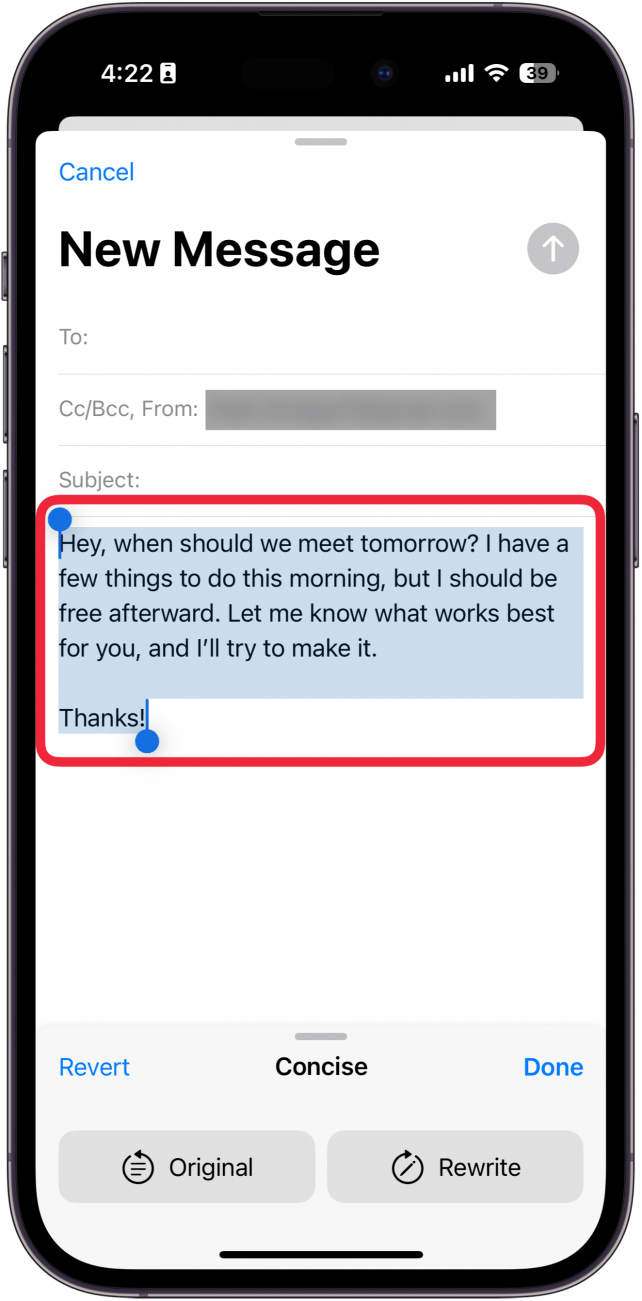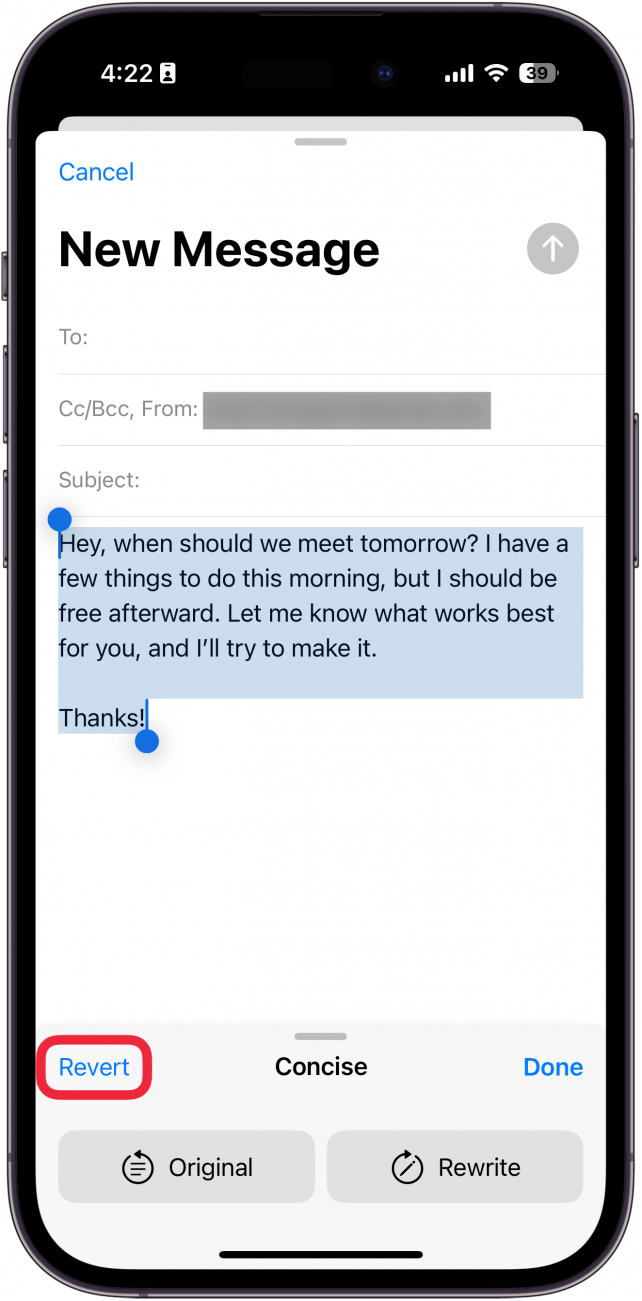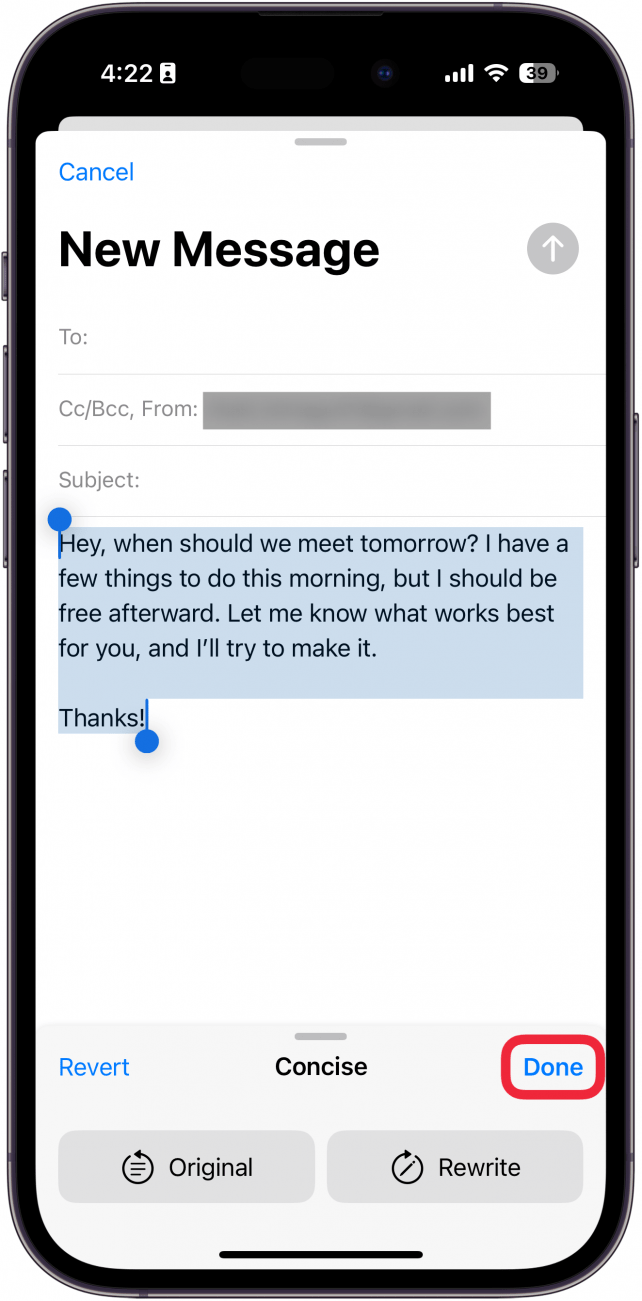გიჭირთ იმის გარკვევა, თუ როგორ უნდა სიტყვით გამოვიყენოთ ეს მნიშვნელოვანი ბიზნეს ელ.ფოსტა? ან იქნებ დარწმუნებული ხართ, თუ როგორ უნდა სიტყვით ტექსტი თქვენს მეგობარს. Apple- ის წერის ინსტრუმენტები აქ არის დასახმარებლად. შეიტყვეთ, თუ როგორ გამოიყენოთ Apple Intelligence ტექსტების გადასაწყვეტად.
რატომ გიყვართ ეს რჩევა:
- დარწმუნდით, რომ ყოველთვის ჟღერს პროფესიონალი ან მეგობრული ელ.ფოსტის გაგზავნისას.
- გადაწერეთ ტექსტები ან შენიშვნები, რომ შეიცავდეს ყველაზე მნიშვნელოვან ინფორმაციას.
როგორ გამოვიყენოთ ვაშლის წერის ინსტრუმენტები
სისტემის მოთხოვნები
ეს რჩევა მუშაობს iPhone 15 Pro, iPhone 16 და iPhone 16 Pro გაშვებული iOS 18.1 ან შემდეგ. შეიტყვეთ, თუ როგორ უნდა განაახლოთ iOS უახლესი ვერსია .
თუ ეძებთ პროგრამებს iPhone- სთვის, აღარ იხედოთ; თქვენს მოწყობილობაში ერთი მოხერხებულად არის ჩაშენებული. Apple Intelligence– ით ჩართულ მოწყობილობებს შეუძლიათ გამოიყენონ AI ტექსტის ნებისმიერი ორგანოს გადაწერა. თქვენ შეგიძლიათ გამოიყენოთ ის, რომ თქვენი ელ.ფოსტა უფრო პროფესიონალი, უფრო ლაკონური ან მეგობრული გახადოთ. მოდით გადავიდეთ, თუ როგორ გამოვიყენოთ Apple Intelligence წერის ინსტრუმენტები:
 აღმოაჩინეთ თქვენი iPhone– ის ფარული თვისებები მიიღეთ ყოველდღიური წვერი (ეკრანის ანაბეჭდები და მკაფიო ინსტრუქციები), ასე რომ თქვენ შეგიძლიათ დაეუფლოთ თქვენს iPhone- ს დღეში მხოლოდ ერთ წუთში.
აღმოაჩინეთ თქვენი iPhone– ის ფარული თვისებები მიიღეთ ყოველდღიური წვერი (ეკრანის ანაბეჭდები და მკაფიო ინსტრუქციები), ასე რომ თქვენ შეგიძლიათ დაეუფლოთ თქვენს iPhone- ს დღეში მხოლოდ ერთ წუთში.
- ტექსტის ნებისმიერ სხეულში შეარჩიეთ ყველა ტექსტი.

- შეეხეთ Apple Intelligence ხატს .

- შეეხეთ მეგობრულად .

- თქვენი ტექსტი გადაწერილი იქნება, რომ უფრო მეგობრულად ჟღერს. ტექსტი, რომელიც მე დავწერე ამ მაგალითისთვის, უკვე საკმაოდ მეგობრული იყო, ასე რომ, ალბათ, აქ ბევრ განსხვავებას ვერ ნახავთ.

- შემდეგი, შეეხეთ პროფესიონალს .

- ახლა ტექსტი გადაწერილი იქნება, რომ უფრო მეტი სამუშაო შესაფერისი იყოს.

- შეარჩიეთ ლაკონური .

- გადაწერილი ტექსტი გაცილებით მოკლე იქნება.

- თქვენ შეგიძლიათ შეეხოთ Revert ნებისმიერ წერტილში, რომ შეცვალოთ თქვენი ტექსტი ორიგინალზე.

- შეეხეთ შესრულებას, როდესაც კმაყოფილი ხართ თქვენი ტექსტის შესანახად.

შეგიძლიათ გამოიყენოთ Apple Writing ინსტრუმენტები ნებისმიერ ადგილას, სადაც აკრიფებთ ტექსტს, შეტყობინებების აპიდან სოციალურ მედიამდე. დარწმუნდით, რომ წაიკითხეთ ტექსტი, რომელიც თქვენ გაქვთ Apple Intelligence გადაწერილი: ეს არის ახალი თვისება და ზოგიერთი შემოთავაზება შეიძლება იქ ცოტათი იყოს. შემდეგი, შეიტყვეთ, თუ როგორ გამოიყენოთ Apple Intelligence , ხალხის ფოტოებიდან მოსაშორებლად .
მეტი შეტყობინებების აპლიკაციაში
- მოძებნეთ შეტყობინებები თქვენს iPhone- ზე
- ჯგუფური შეტყობინების გაგზავნა, როგორც ინდივიდუალური ტექსტები
- როგორ დავმალოთ შეტყობინებები iPhone- ზე